

前言
快印店经常会遇到用PS打开多页的PDF文件进行修改文件。如果我们直接用PS打开,则只能打开一页或者分成不同文件打开,不方便我们操作。
今天小编给大家分享多页PDF文件一次导入的方法。
![]()
工具:
PS软件;
注:文章结尾附加软件和插件下载链接。
如果我们直接用PS打开PDF文件,则会分成不同文件打开的,不方便我们的操作;
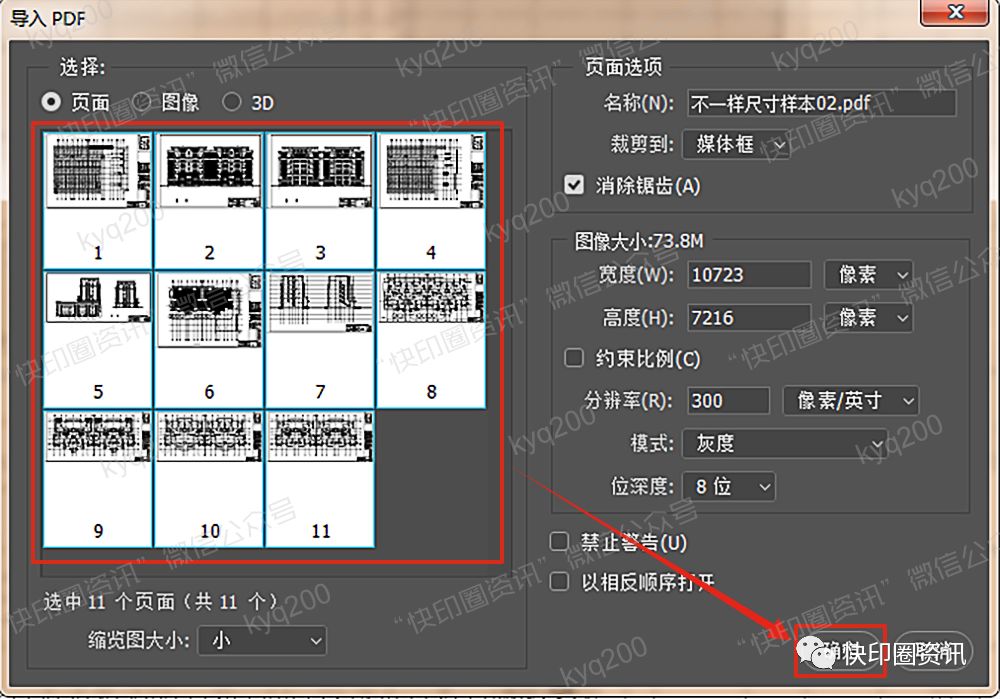
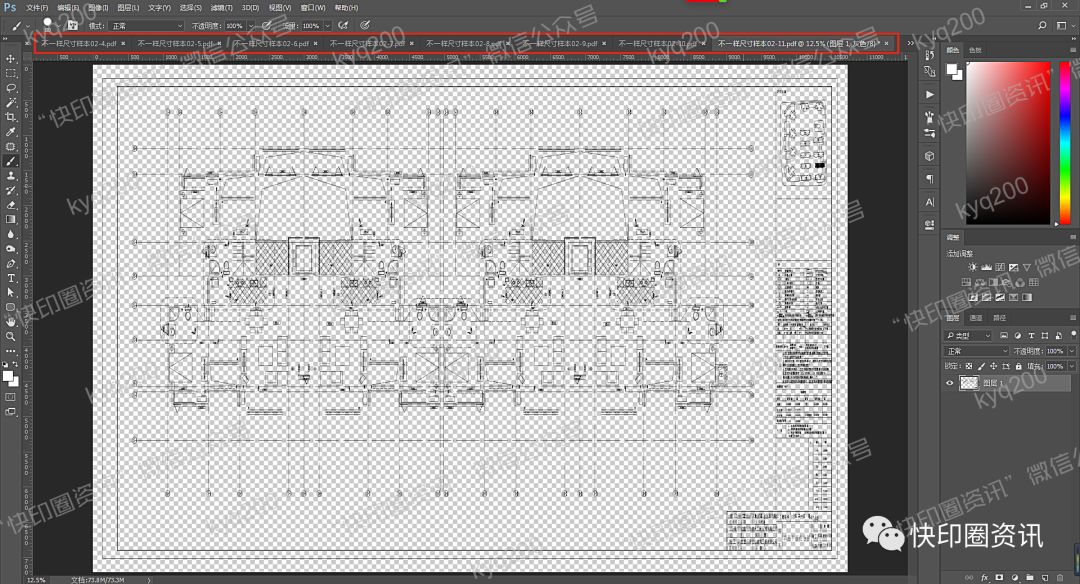
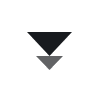
操作方法如下:
01
下载解压脚本代码文件
下载解压“PS多页PDF文件一次导入代码”压缩包,里面有个jsx格式的脚本代码;
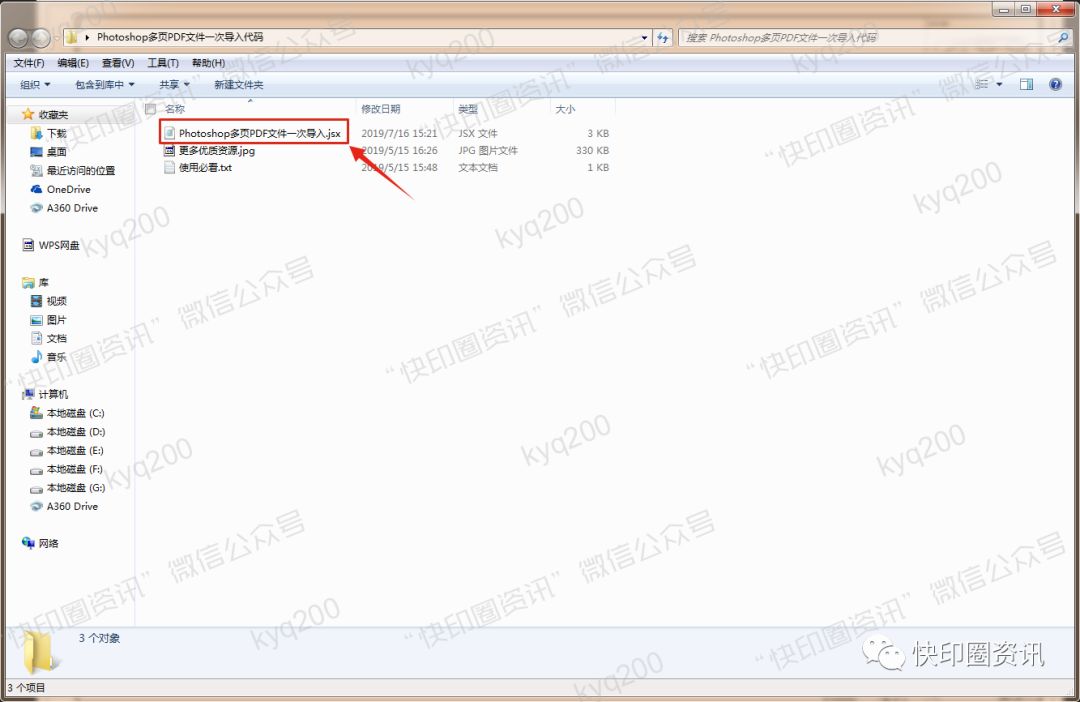
02
一次导入多页PDF文件
打开PS软件,点击菜单栏的“文件”-“脚本”-“导入”;
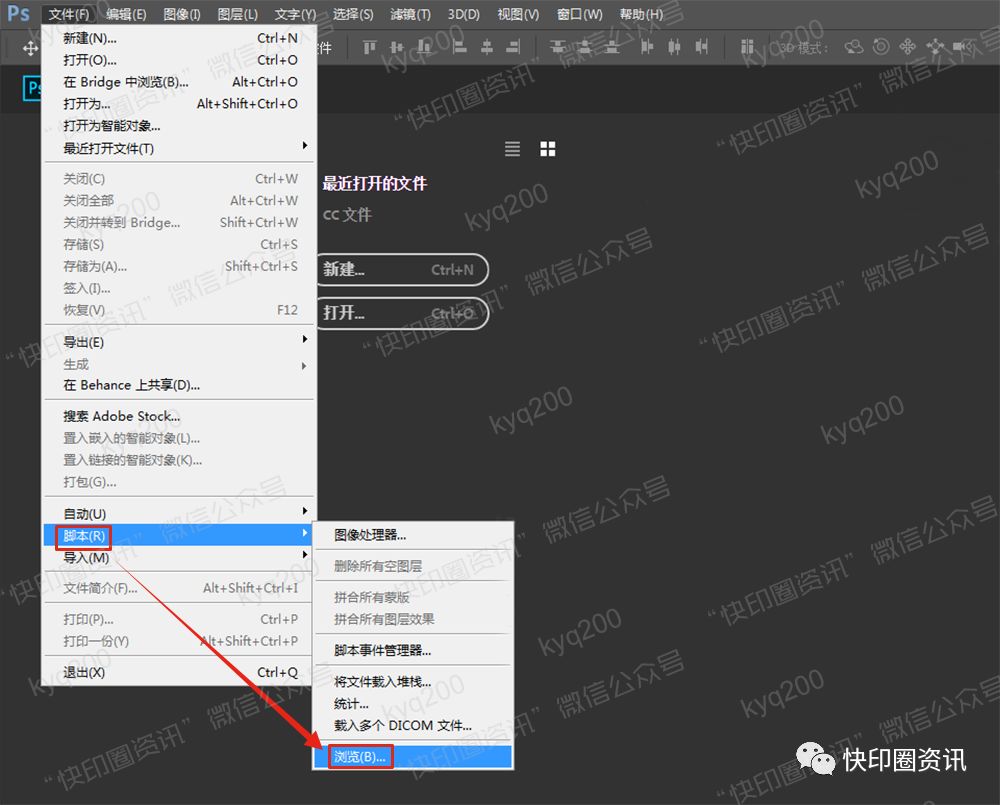
弹出“载入”窗口后,找到并选择解压出来的“PS多页PDF文件一次导入代码”jsx代码文件,再点击“载入”;
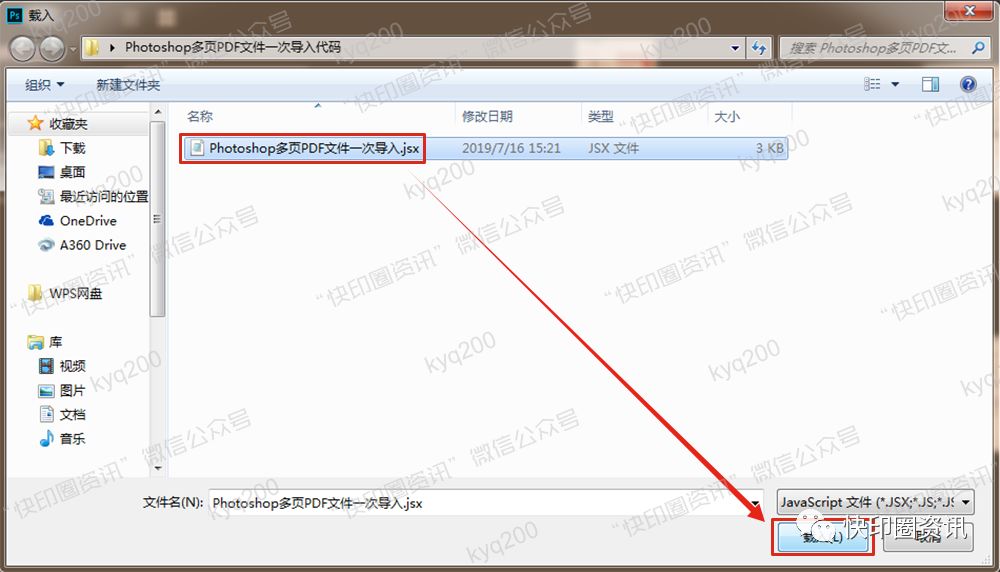
弹出“选择PDF文件”窗口后,选择要导入的PDF文件,点击“确定”;
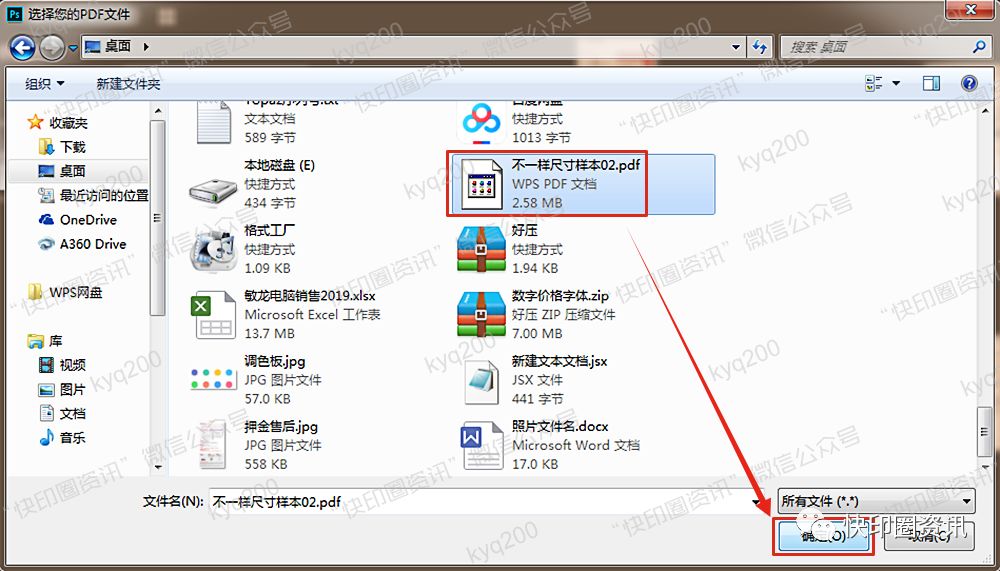
导入完成后,会弹出“导入PDF文件完成”脚本提示框,点击“确定”即可;
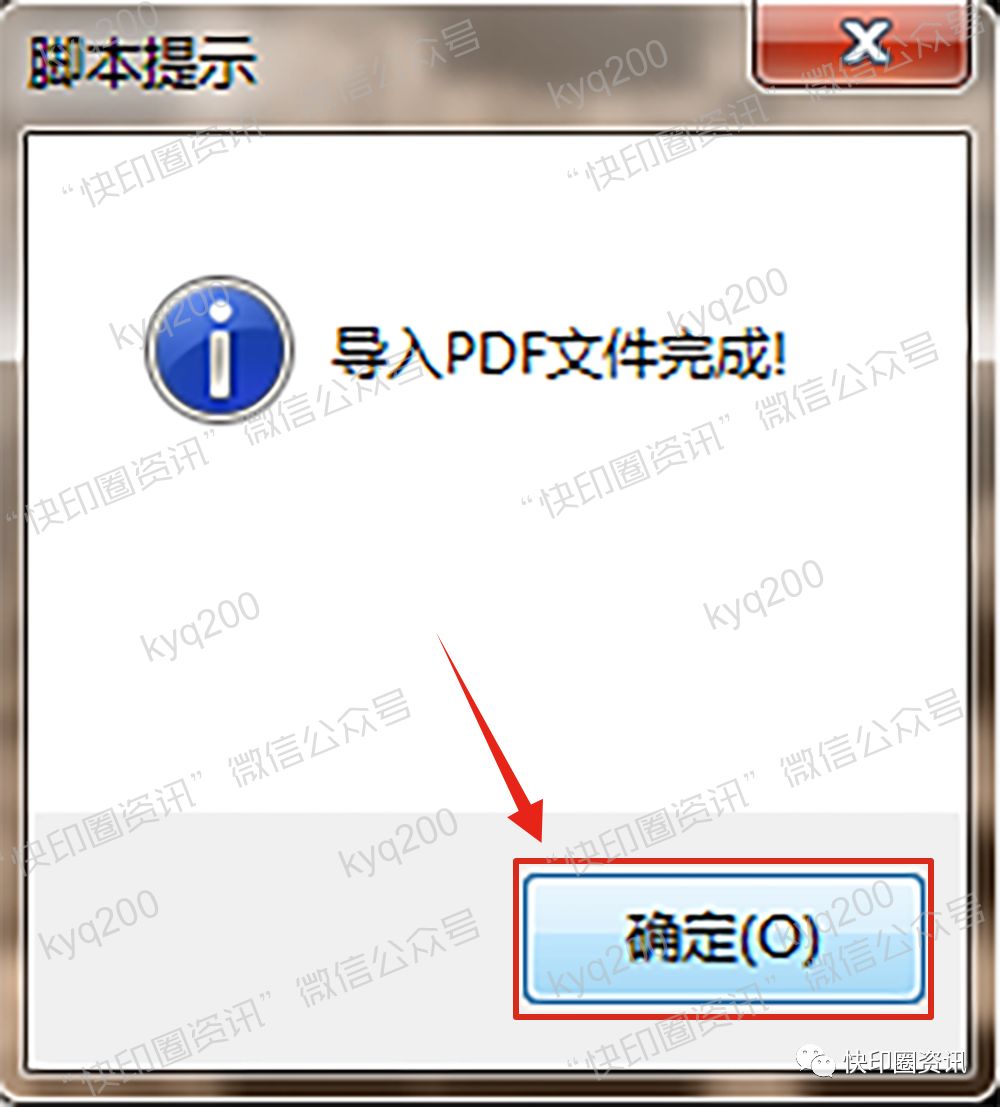
03
一次导入完成
我们回到PS,可以看到PDF的图都导入在不同图层了;

导入的图层是透明图层,我们可以加个白色背景,显示一个图层隐藏其他的去进行文件查看或修改;
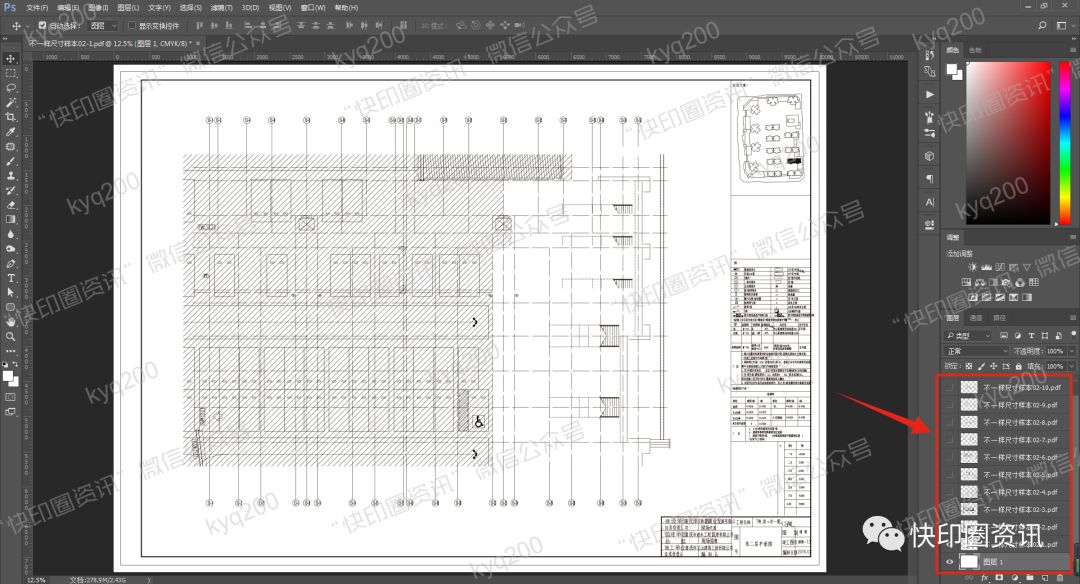

小结
注意下载的jsx脚本代码不要去修改或增删,否则整个代码文件就会无效不能使用。
以上就是小编给大家分享多页PDF文件一次导入的方法,希望能帮到你们。

更多学习教程/资源等你来取
![]()
声明:软件仅用做交流学习,请勿用作商业用途!
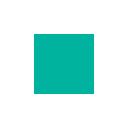
点击“快印圈资讯”公众号菜单栏点击“软件下载”,点击PS-Ai-id,即可获得下载链接
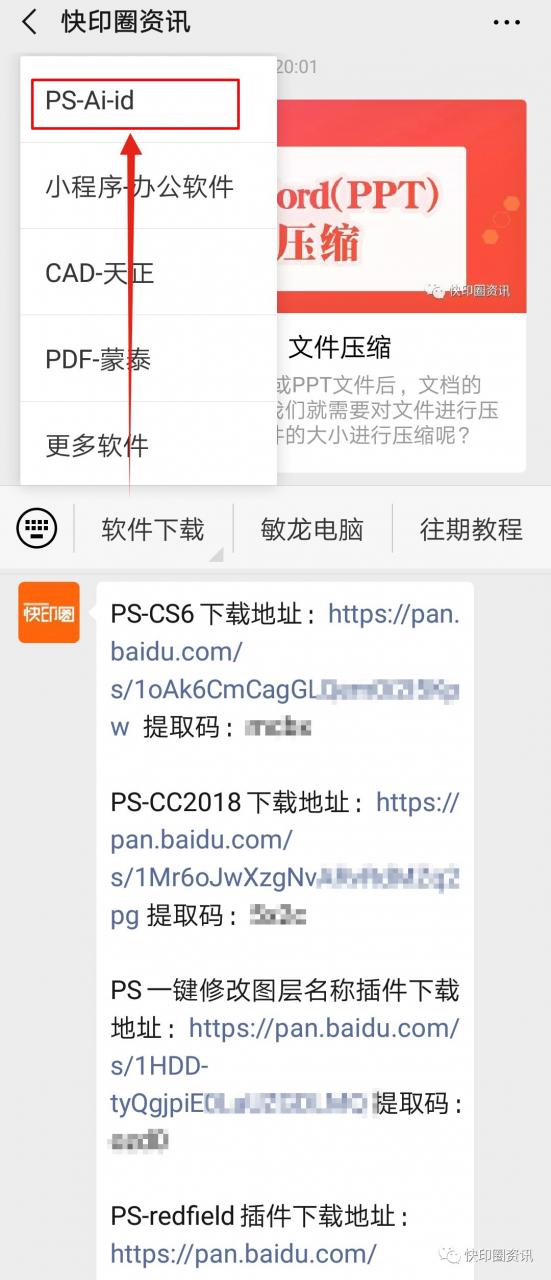

身边有什么趣事、视频、事件请投稿!
采用后送定制充电宝1个+300元佣金奖励
▼

➤ WPS 2016安装方法教程(附下载链接)
➤ PS一键修改图层名称(附插件下载链接)
➤ 印刷对文件的标准要求
➤ Word打印表格每页带有标题
➤ PS单独图层批量导出

版权声明:本文为weixin_42119358原创文章,遵循CC 4.0 BY-SA版权协议,转载请附上原文出处链接和本声明。